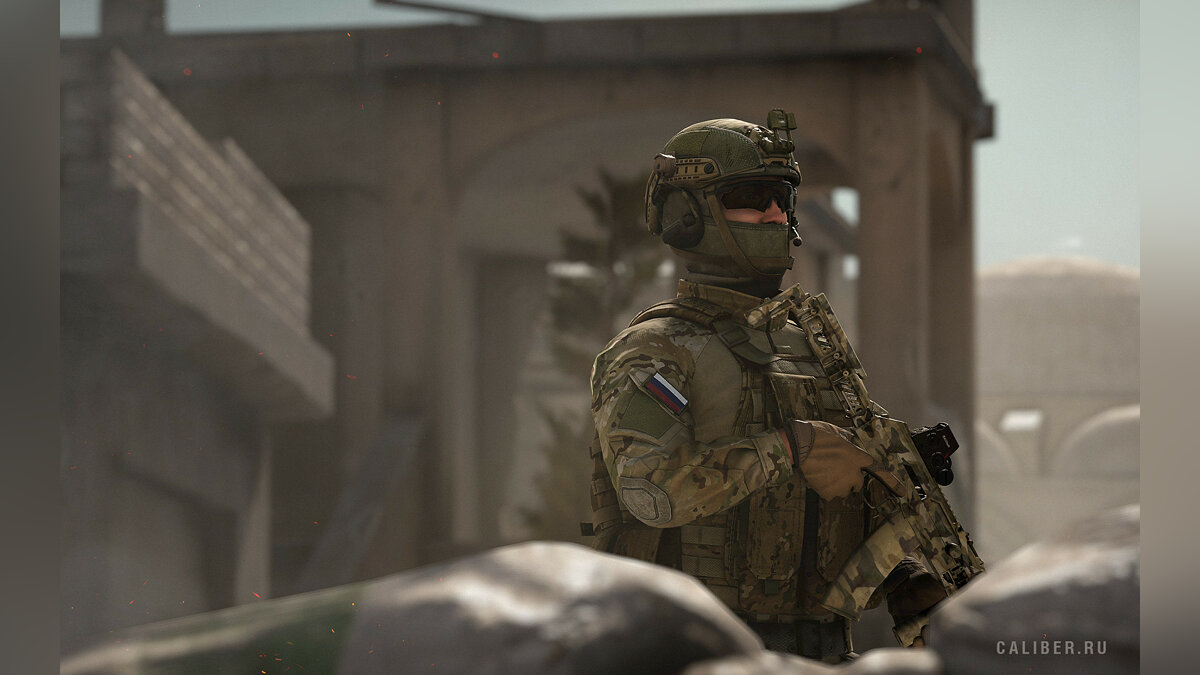Попробуйте следующие варианты решения проблемы:
Вариант 1.
- Зайдите в диспетчер задач, отключите все процессы 7z.exe и перезапустите лаунчер.
- Убедитесь, что для распаковки архива достаточно места на диске.
- Удалите файл, который указан в ошибке, перезагрузите компьютер.
- После перезагрузки нажмите «настройки» (иконка шестерёнки) и «восстановить».
Вариант 2.
- Перейдите в папку с установленной игрой. Далее перейдите в папку ..CaliberGameDataStreamingAssetsBundles.
- Удалите папку StandaloneWindows.
- После этого снова нажмите в лаунчере «настройки» (иконка шестерёнки) и «восстановить».
- Если ничего не помогает, удалите все файлы клиента игры и переустановите игру повторно.
Любые проблемы с покупками во внутриигровом магазине решим в службе поддержки. Напишите, пожалуйста, что именно произошло, сюда, выбрав в теме «Платежи»: https://playcaliber.com/ru/feedback/.
По умолчанию, если игра на диске С, то его можно найти по пути C:Program Files (x86)1C Game StudiosCaliberGameEasyAntiCheat, файл EasyAntiCheat_Setup.exe.
Если вы самостоятельно указывали папку установки игры, найдите в ней раздел EasyAntiCheat и запустите файл EasyAntiCheat_Setup.exe.
Откройте «Мой компьютер» (или «Этот компьютер»), перейдите в «Управление», откройте «Службы и приложения». Найдите в службах EasyAntiCheat. В общих настройках службы поменяйте тип запуска. Если стоял «вручную», измените на «автоматически» и наоборот.
Пожалуйста, следуйте инструкции:
- Нажмите клавиши Win+R;
- В появившемся окне введите gpedit.msc и нажмите «Выполнить»;
- Перейдите в раздел «Конфигурация пользователя», далее «Административные шаблоны», следом «Система» и затем «Установка драйвера»;
- Нажмите на «Цифровая подпись драйверов устройств»;
- Сделайте активным пункт «Включено»;
- Нажмите «Ок» и перезагрузите компьютер.
Пожалуйста, завершите процесс EasyAnticheat Service в диспетчере задач.
Попробуйте вручную обновить Microsoft.NET Framework и Microsoft Visual C++ 2015 Update 3 (X86 или X64) по ссылке: https://www.microsoft.com/ru-ru/download/details.aspx?id=53840.
Перейдите в папку с настройками клиента игры (по умолчанию: C:Program Files (x86)1C Game StudiosCaliberGameDataStreamingAssetsSystemCfg ).
В этой папке удалите файл graphicsSettings.json.
Дальше зайдите в «Мой компьютер» (или «Этот компьютер»), в адресной строке введите %userprofile%AppDataLocalLow1CGSCaliberSystemCfg_v2 и в в открывшейся папке удалите файл graphicsSettings.json.
Попробуйте запустить игру.
Необходимо установить обновления NET framework 4.8 на сайте Microsoft.
Ссылка для обновления: https://support.microsoft.com/ru-ru/help/4503548/microsoft-net-framework-4-8
Если у вас Windows 7, скачайте Security Update по ссылке https://www.microsoft.com/en-us/download/details.aspx?id=47442, после чего запустите launcher.exe.
Долгой загрузкой в бой считается ожидание начала матча больше одной минуты. В настоящее время гарантированно решает проблему установка игры на SSD-диск. Если у вас нет SSD-диска, могут помочь следующие действия.
- Попробуйте полностью переустановить игру, желательно на системный диск С.
- Убедитесь, что на системном диске С достаточно свободного места для работы операционной системы.
- Добавьте игру в список исключений вашего антивируса, это может существенно ускорить подгрузку файлов игры. Попробуйте отключить все сторонние программы на время игры.
- Убедитесь, что технология AHCI включена в BIOS SETUP/UEFI. Если она не используется, посмотрите, как её включить, например, в статье на Википедии. Но мы рекомендуем это делать с привлечением специалистов.
Такие ошибки могут возникать из-за нехватки места в папке для хранения временных файлов или нехватке прав доступа к файловой системе. Чтобы избавиться от проблемы, проследуйте инструкции.
- Полностью установите игру.
- Очистите папку с временными файлами: нажмите Win+R, введите %temp% (с символами процентов) и полностью очистите открывшуюся папку.
- Запустите лаунчер с правами Администратора (правая кнопка мыши на иконке запуска игры), «Запуск от имени Администратора».
- В настройках лаунчера (иконка шестерёнки в правом верхнем углу) нажмите «Восстановить».
Если вы столкнулись с ошибкой 30005 или critical SHA-2 и ваша операционная система это Windows 7, вам необходимо установить следующие обновления:
- https://cdn.playcaliber.com/win7/VC_redist.x64.exe
- https://cdn.playcaliber.com/win7/Windows6.1-KB3063858-x64.msu
- https://cdn.playcaliber.com/win7/Windows6.1-KB4474419-x64.msu
После установки перезагрузите компьютер и запустите игру.
Если вы столкнулись с ошибкой 30007, значит, обязательная проверка подписи драйверов (DSE) была отключена в конфигурации загрузки Windows. DSE — это механизм безопасности для 64-битных версий Windows (принудительно проверяет сертификаты подписи программ для всех загружаемых драйверов режима ядра). Для работы EasyAntiCheat нужно, чтобы эта функция была включена. Для этого необходимо:
- Нажать на кнопку «Пуск»;
- В поле «Выполнить» или «Найти..», напишите команду «cmd» (без кавычек), после нажмите «Enter»;
- В появившемся окне по очереди выполните следующие команды:
bcdedit -set TESTSIGNING OFF и нажмите «Enter».
bcdedit -set NOINTEGRITYCHECKS OFF и нажмите «Enter».
Перезагрузите компьютер, чтобы изменения вступили в силу.
Если вы столкнулись с ошибкой 11, зайдите в папку с установленной игрой и запустите файл GameEasyAntiCheatEasyAntiCheat_Setup.exe от имени администратора (правый клик мыши — «Запуск от имени администратора»). В выпадающем списке необходимо выбрать нужную игру и нажать кнопку «Помощь в восстановлении».
Если вы столкнулись со следующими ошибками «The application was unable to start correctly (0xc0000142). Click OK to close the application, Untrusted system file: WindowsSystem32dbgcore.dll» или другими ошибками с описаниями «Untrusted system file», это указывает на то, что загрузка системной библиотеки DLL заблокирована из-за того, что она была изменена. Это значит, что оригинальная системная библиотека содержит сторонний код, который делает запуск игры невозможным. Чтобы решить ошибки с DLL, воспользуйтесь обновлением Windows. Загрузка последней версии Windows должна решить проблему.
Список возможных причин прерывания сессии из-за EAC
1. Authentication timed out (1/2) или (2/2) — Клиент игрока запущен без активированного EAC, в сессии где требуется EAC.
2. Integrity check — Обнаружена модификация игровых данных. Запустите восстановление файлов в лаунчере.
3. EAC sandbox not active (dummy client) — Ошибка загрузки античит-модуля для EAC. Может быть проблема в конфигурации сети у клиента или провайдера. Необходимо обратиться в службу поддержки EAC.
4. Banned — Игрок заблокирован в системе EAC. Необходимо обратиться в службу поддержки EAC.
К сожалению, в играх бывают изъяны: тормоза, низкий FPS, вылеты, зависания, баги и другие мелкие и не очень ошибки. Нередко проблемы начинаются еще до начала игры, когда она не устанавливается, не загружается или даже не скачивается. Да и сам компьютер иногда чудит, и тогда в Caliber вместо картинки черный экран, не работает управление, не слышно звук или что-нибудь еще.
Что сделать в первую очередь
- Скачайте и запустите всемирно известный CCleaner (скачать по прямой ссылке) — это программа, которая очистит ваш компьютер от ненужного мусора, в результате чего система станет работать быстрее после первой же перезагрузки;
- Обновите все драйверы в системе с помощью программы Driver Updater (скачать по прямой ссылке) — она просканирует ваш компьютер и обновит все драйверы до актуальной версии за 5 минут;
- Установите Advanced System Optimizer (скачать по прямой ссылке) и включите в ней игровой режим, который завершит бесполезные фоновые процессы во время запуска игр и повысит производительность в игре.
Системные требования Caliber
Второе, что стоит сделать при возникновении каких-либо проблем с Caliber, это свериться с системными требованиями. По-хорошему делать это нужно еще до покупки, чтобы не пожалеть о потраченных деньгах.
Минимальные системные требования Caliber:
Windows 7, 10 64bit, Процессор: i3-4xxx и более, 4 Gb+ ОЗУ, 10 Gb HDD, NVIDIA GeForce GT 9800+, AMD HD 55xx+ Видеопамять: 1Gb+, Клавиатура, мышь
Посмотреть рекомендуемые требования
Каждому геймеру следует хотя бы немного разбираться в комплектующих, знать, зачем нужна видеокарта, процессор и другие штуки в системном блоке.
Файлы, драйверы и библиотеки
Практически каждое устройство в компьютере требует набор специального программного обеспечения. Это драйверы, библиотеки и прочие файлы, которые обеспечивают правильную работу компьютера.
Начать стоит с драйверов для видеокарты. Современные графические карты производятся только двумя крупными компаниями — Nvidia и AMD. Выяснив, продукт какой из них крутит кулерами в системном блоке, отправляемся на официальный сайт и загружаем пакет свежих драйверов:
- Скачать драйвер для видеокарты Nvidia GeForce
- Скачать драйвер для видеокарты AMD Radeon

Обязательным условием для успешного функционирования Caliber является наличие самых свежих драйверов для всех устройств в системе. Скачайте утилиту Driver Updater, чтобы легко и быстро загрузить последние версии драйверов и установить их одним щелчком мыши:
- загрузите Driver Updater и запустите программу;
- произведите сканирование системы (обычно оно занимает не более пяти минут);
- обновите устаревшие драйверы одним щелчком мыши.

Фоновые процессы всегда влияют на производительность. Вы можете существенно увеличить FPS, очистив ваш ПК от мусорных файлов и включив специальный игровой режим с помощью программы Advanced System Optimizer
- загрузите Advanced System Optimizer и запустите программу;
- произведите сканирование системы (обычно оно занимает не более пяти минут);
- выполните все требуемые действия. Ваша система работает как новая!
Когда с драйверами закончено, можно заняться установкой актуальных библиотек — DirectX и .NET Framework. Они так или иначе используются практически во всех современных играх:
- Скачать DirectX
- Скачать Microsoft .NET Framework 3.5
- Скачать Microsoft .NET Framework 4
Еще одна важная штука — это библиотеки расширения Visual C++, которые также требуются для работы Caliber. Ссылок много, так что мы решили сделать отдельный список для них:
- Скачать Microsoft Visual C++ 2005 Service Pack 1
- Скачать Microsoft Visual C++ 2008 (32-бит) (Скачать Service Pack 1)
- Скачать Microsoft Visual C++ 2008 (64-бит) (Скачать Service Pack 1)
- Скачать Microsoft Visual C++ 2010 (32-бит) (Скачать Service Pack 1)
- Скачать Microsoft Visual C++ 2010 (64-бит) (Скачать Service Pack 1)
- Скачать Microsoft Visual C++ 2012 Update 4
- Скачать Microsoft Visual C++ 2013
Если вы дошли до этого места — поздравляем! Наиболее скучная и рутинная часть подготовки компьютера к геймингу завершена. Дальше мы рассмотрим типовые проблемы, возникающие в играх, а также кратко наметим пути их решения.
Caliber не скачивается. Долгое скачивание. Решение
Скорость лично вашего интернет-канала не является единственно определяющей скорость загрузки. Если раздающий сервер работает на скорости, скажем, 5 Мб в секунду, то ваши 100 Мб делу не помогут.
Если Caliber совсем не скачивается, то это может происходить сразу по куче причин: неправильно настроен роутер, проблемы на стороне провайдера, кот погрыз кабель или, в конце-концов, упавший сервер на стороне сервиса, откуда скачивается игра.
Caliber не устанавливается. Прекращена установка. Решение
Перед тем, как начать установку Caliber, нужно еще раз обязательно проверить, какой объем она занимает на диске. Если же проблема с наличием свободного места на диске исключена, то следует провести диагностику диска. Возможно, в нем уже накопилось много «битых» секторов, и он банально неисправен?
В Windows есть стандартные средства проверки состояния HDD- и SSD-накопителей, но лучше всего воспользоваться специализированными программами.
Но нельзя также исключать и вероятность того, что из-за обрыва соединения загрузка прошла неудачно, такое тоже бывает. А если устанавливаете Caliber с диска, то стоит поглядеть, нет ли на носителе царапин и чужеродных веществ!
Caliber не запускается. Ошибка при запуске. Решение
Caliber установилась, но попросту отказывается работать. Как быть?
Выдает ли Caliber какую-нибудь ошибку после вылета? Если да, то какой у нее текст? Возможно, она не поддерживает вашу видеокарту или какое-то другое оборудование? Или ей не хватает оперативной памяти?
Помните, что разработчики сами заинтересованы в том, чтобы встроить в игры систему описания ошибки при сбое. Им это нужно, чтобы понять, почему их проект не запускается при тестировании.
Обязательно запишите текст ошибки. Если вы не владеете иностранным языком, то обратитесь на официальный форум разработчиков Caliber. Также будет полезно заглянуть в крупные игровые сообщества и, конечно, в наш FAQ.
Если Caliber не запускается, мы рекомендуем вам попробовать отключить ваш антивирус или поставить игру в исключения антивируса, а также еще раз проверить соответствие системным требованиям и если что-то из вашей сборки не соответствует, то по возможности улучшить свой ПК, докупив более мощные комплектующие.
В Caliber черный экран, белый экран, цветной экран. Решение
Проблемы с экранами разных цветов можно условно разделить на 2 категории.
Во-первых, они часто связаны с использованием сразу двух видеокарт. Например, если ваша материнская плата имеет встроенную видеокарту, но играете вы на дискретной, то Caliber может в первый раз запускаться на встроенной, при этом самой игры вы не увидите, ведь монитор подключен к дискретной видеокарте.
Во-вторых, цветные экраны бывают при проблемах с выводом изображения на экран. Это может происходить по разным причинам. Например, Caliber не может наладить работу через устаревший драйвер или не поддерживает видеокарту. Также черный/белый экран может выводиться при работе на разрешениях, которые не поддерживаются игрой.
Caliber вылетает. В определенный или случайный момент. Решение
Играете вы себе, играете и тут — бац! — все гаснет, и вот уже перед вами рабочий стол без какого-либо намека на игру. Почему так происходит? Для решения проблемы стоит попробовать разобраться, какой характер имеет проблема.
Если вылет происходит в случайный момент времени без какой-то закономерности, то с вероятностью в 99% можно сказать, что это ошибка самой игры. В таком случае исправить что-то очень трудно, и лучше всего просто отложить Caliber в сторону и дождаться патча.
Однако если вы точно знаете, в какие моменты происходит вылет, то можно и продолжить игру, избегая ситуаций, которые провоцируют сбой.
Однако если вы точно знаете, в какие моменты происходит вылет, то можно и продолжить игру, избегая ситуаций, которые провоцируют сбой. Кроме того, можно скачать сохранение Caliber в нашем файловом архиве и обойти место вылета.
Caliber зависает. Картинка застывает. Решение
Ситуация примерно такая же, как и с вылетами: многие зависания напрямую связаны с самой игрой, а вернее с ошибкой разработчика при ее создании. Впрочем, нередко застывшая картинка может стать отправной точкой для расследования плачевного состояния видеокарты или процессора.
Так что если картинка в Caliber застывает, то воспользуйтесь программами для вывода статистики по загрузке комплектующих. Быть может, ваша видеокарта уже давно исчерпала свой рабочий ресурс или процессор греется до опасных температур?
Проверить загрузку и температуры для видеокарты и процессоров проще всего в программе MSI Afterburner. При желании можно даже выводить эти и многие другие параметры поверх картинки Caliber.
Какие температуры опасны? Процессоры и видеокарты имеют разные рабочие температуры. У видеокарт они обычно составляют 60-80 градусов по Цельсию. У процессоров немного ниже — 40-70 градусов. Если температура процессора выше, то следует проверить состояние термопасты. Возможно, она уже высохла и требует замены.
Если греется видеокарта, то стоит воспользоваться драйвером или официальной утилитой от производителя. Нужно увеличить количество оборотов кулеров и проверить, снизится ли рабочая температура.
Caliber тормозит. Низкий FPS. Просадки частоты кадров. Решение
При тормозах и низкой частоте кадров в Caliber первым делом стоит снизить настройки графики. Разумеется, их много, поэтому прежде чем снижать все подряд, стоит узнать, как именно те или иные настройки влияют на производительность.Разрешение экрана. Если кратко, то это количество точек, из которого складывается картинка игры. Чем больше разрешение, тем выше нагрузка на видеокарту. Впрочем, повышение нагрузки незначительное, поэтому снижать разрешение экрана следует только в самую последнюю очередь, когда все остальное уже не помогает.Качество текстур. Как правило, этот параметр определяет разрешение файлов текстур. Снизить качество текстур следует в случае если видеокарта обладает небольшим запасом видеопамяти (меньше 4 ГБ) или если используется очень старый жесткий диск, скорость оборотов шпинделя у которого меньше 7200.Качество моделей (иногда просто детализация). Эта настройка определяет, какой набор 3D-моделей будет использоваться в игре. Чем выше качество, тем больше полигонов. Соответственно, высокополигональные модели требуют большей вычислительной мощности видекарты (не путать с объемом видеопамяти!), а значит снижать этот параметр следует на видеокартах с низкой частотой ядра или памяти.Тени. Бывают реализованы по-разному. В одних играх тени создаются динамически, то есть они просчитываются в реальном времени в каждую секунду игры. Такие динамические тени загружают и процессор, и видеокарту. В целях оптимизации разработчики часто отказываются от полноценного рендера и добавляют в игру пре-рендер теней. Они статичные, потому как по сути это просто текстуры, накладывающиеся поверх основных текстур, а значит загружают они память, а не ядро видеокарты.Нередко разработчики добавляют дополнительные настройки, связанные с тенями:
- Разрешение теней — определяет, насколько детальной будет тень, отбрасываемая объектом. Если в игре динамические тени, то загружает ядро видеокарты, а если используется заранее созданный рендер, то «ест» видеопамять.
- Мягкие тени — сглаживание неровностей на самих тенях, обычно эта опция дается вместе с динамическими тенями. Вне зависимости от типа теней нагружает видеокарту в реальном времени.
Сглаживание. Позволяет избавиться от некрасивых углов на краях объектов за счет использования специального алгоритма, суть которого обычно сводится к тому, чтобы генерировать сразу несколько изображений и сопоставлять их, высчитывая наиболее «гладкую» картинку. Существует много разных алгоритмов сглаживания, которые отличаются по уровню влияния на быстродействие Caliber.Например, MSAA работает «в лоб», создавая сразу 2, 4 или 8 рендеров, поэтому частота кадров снижается соответственно в 2, 4 или 8 раз. Такие алгоритмы как FXAA и TAA действуют немного иначе, добиваясь сглаженной картинки путем высчитывания исключительно краев и с помощью некоторых других ухищрений. Благодаря этому они не так сильно снижают производительность.Освещение. Как и в случае со сглаживанием, существуют разные алгоритмы эффектов освещения: SSAO, HBAO, HDAO. Все они используют ресурсы видеокарты, но делают это по-разному в зависимости от самой видеокарты. Дело в том, что алгоритм HBAO продвигался в основном на видеокартах от Nvidia (линейка GeForce), поэтому лучше всего работает именно на «зеленых». HDAO же, наоборот, оптимизирован под видеокарты от AMD. SSAO — это наиболее простой тип освещения, он потребляет меньше всего ресурсов, поэтому в случае тормозов в Caliber стоит переключиться него.Что снижать в первую очередь? Как правило, наибольшую нагрузку вызывают тени, сглаживание и эффекты освещения, так что лучше начать именно с них.Часто геймерам самим приходится заниматься оптимизацией Caliber. Практически по всем крупным релизам есть различные соответствующие и форумы, где пользователи делятся своими способами повышения производительности.
Один из них — специальная программа под названием Advanced System Optimizer. Она сделана специально для тех, кто не хочет вручную вычищать компьютер от разных временных файлов, удалять ненужные записи реестра и редактировать список автозагрузки. Advanced System Optimizer сама сделает это, а также проанализирует компьютер, чтобы выявить, как можно улучшить производительность в приложениях и играх.
Скачать Advanced System Optimizer
Caliber лагает. Большая задержка при игре. Решение
Многие путают «тормоза» с «лагами», но эти проблемы имеют совершенно разные причины. Caliber тормозит, когда снижается частота кадров, с которой картинка выводится на монитор, и лагает, когда задержка при обращении к серверу или любому другому хосту слишком высокая.
Именно поэтому «лаги» могут быть только в сетевых играх. Причины разные: плохой сетевой код, физическая удаленность от серверов, загруженность сети, неправильно настроенный роутер, низкая скорость интернет-соединения.
Впрочем, последнее бывает реже всего. В онлайн-играх общение клиента и сервера происходит путем обмена относительно короткими сообщениями, поэтому даже 10 Мб в секунду должно хватить за глаза.
В Caliber нет звука. Ничего не слышно. Решение
Caliber работает, но почему-то не звучит — это еще одна проблема, с которой сталкиваются геймеры. Конечно, можно играть и так, но все-таки лучше разобраться, в чем дело.
Сначала нужно определить масштаб проблемы. Где именно нет звука — только в игре или вообще на компьютере? Если только в игре, то, возможно, это обусловлено тем, что звуковая карта очень старая и не поддерживает DirectX.
Если же звука нет вообще, то дело однозначно в настройке компьютера. Возможно, неправильно установлены драйвера звуковой карты, а может быть звука нет из-за какой-то специфической ошибки нашей любимой ОС Windows.
В Caliber не работает управление. Caliber не видит мышь, клавиатуру или геймпад. Решение
Как играть, если невозможно управлять процессом? Проблемы поддержки специфических устройств тут неуместны, ведь речь идет о привычных девайсах — клавиатуре, мыши и контроллере.
Таким образом, ошибки в самой игре практически исключены, почти всегда проблема на стороне пользователя. Решить ее можно по-разному, но, так или иначе, придется обращаться к драйверу. Обычно при подключении нового устройства операционная система сразу же пытается задействовать один из стандартных драйверов, но некоторые модели клавиатур, мышей и геймпадов несовместимы с ними.
Таким образом, нужно узнать точную модель устройства и постараться найти именно ее драйвер. Часто с устройствами от известных геймерских брендов идут собственные комплекты ПО, так как стандартный драйвер Windows банально не может обеспечить правильную работу всех функций того или иного устройства.
Если искать драйверы для всех устройств по отдельности не хочется, то можно воспользоваться программой Driver Updater. Она предназначена для автоматического поиска драйверов, так что нужно будет только дождаться результатов сканирования и загрузить нужные драйвера в интерфейсе программы.
Нередко тормоза в Caliber могут быть вызваны вирусами. В таком случае нет разницы, насколько мощная видеокарта стоит в системном блоке. Проверить компьютер и отчистить его от вирусов и другого нежелательного ПО можно с помощью специальных программ. Например NOD32. Антивирус зарекомендовал себя с наилучшей стороны и получили одобрение миллионов пользователей по всему миру.
ZoneAlarm подходит как для личного использования, так и для малого бизнеса, способен защитить компьютер с операционной системой Windows 10, Windows 8, Windows 7, Windows Vista и Windows XP от любых атак: фишинговых, вирусов, вредоносных программ, шпионских программ и других кибер угроз. Новым пользователям предоставляется 30-дневный бесплатный период.
Nod32 — анитивирус от компании ESET, которая была удостоена многих наград за вклад в развитие безопасности. На сайте разработчика доступны версии анивирусных программ как для ПК, так и для мобильных устройств, предоставляется 30-дневная пробная версия. Есть специальные условия для бизнеса.
Caliber, скачанная с торрента не работает. Решение
Если дистрибутив игры был загружен через торрент, то никаких гарантий работы быть в принципе не может. Торренты и репаки практически никогда не обновляются через официальные приложения и не работают по сети, потому что по ходу взлома хакеры вырезают из игр все сетевые функции, которые часто используются для проверки лицензии.
Такие версии игр использовать не просто неудобно, а даже опасно, ведь очень часто в них изменены многие файлы. Например, для обхода защиты пираты модифицируют EXE-файл. При этом никто не знает, что они еще с ним делают. Быть может, они встраивают само-исполняющееся программное обеспечение. Например, майнер, который при первом запуске игры встроится в систему и будет использовать ее ресурсы для обеспечения благосостояния хакеров. Или вирус, дающий доступ к компьютеру третьим лицам. Тут никаких гарантий нет и быть не может.
К тому же использование пиратских версий — это, по мнению нашего издания, воровство. Разработчики потратили много времени на создание игры, вкладывали свои собственные средства в надежде на то, что их детище окупится. А каждый труд должен быть оплачен.
Поэтому при возникновении каких-либо проблем с играми, скачанными с торрентов или же взломанных с помощью тех или иных средств, следует сразу же удалить «пиратку», почистить компьютер при помощи антивируса и приобрести лицензионную копию игры. Это не только убережет от сомнительного ПО, но и позволит скачивать обновления для игры и получать официальную поддержку от ее создателей.
Caliber выдает ошибку об отсутствии DLL-файла. Решение
Как правило, проблемы, связанные с отсутствием DLL-библиотек, возникают при запуске Caliber, однако иногда игра может обращаться к определенным DLL в процессе и, не найдя их, вылетать самым наглым образом.
Чтобы исправить эту ошибку, нужно найти необходимую библиотеку DLL и установить ее в систему. Проще всего сделать это с помощью программы DLL-fixer, которая сканирует систему и помогает быстро найти недостающие библиотеки.
Если ваша проблема оказалась более специфической или же способ, изложенный в данной статье, не помог, то вы можете спросить у других пользователей в нашей рубрике «Вопросы и ответы». Они оперативно помогут вам!
Благодарим за внимание!
Здравствуйте многоуважаемые! Вот уже неделю бьюсь над решением этой проблемы. Перерыл все 10-тки подобных (или отдаленно напоминающих этот) тредов на разных форумах, поспрашивал друзей, попробовал самые разные способы, а ошибка как была, так и осталась. Уже руки практически опустились. Черт его знает, что теперь делать, пробовать переустановить апекс еще раз или вообще переустанавливать винду…
2 ноября 2022 выходит обнова Апекс на 10 гигабайт под названием «Затмение». В этот же день я ставлю его на закачку. Играю, кстати, через Steam. До обновы не играл несколько дней, но когда играл, все работало замечательно, без нареканий.
Тогда у меня возникла проблема, что новое обновление загружаться не хочет, как бы я его установить не пытался. По итогу пришел к выводу, что нужно переустановить игру. И правда, это помогло, игра переустановилась без проблем. По крайней мере мне так казалось. Когда зашел в апекс, все грузилось и подвисало, что было для апекса обычным делом — все-таки только что установил. Подождал немного, работа игры нормализовалась, запустился в матч. Первый матч прошел нормально, запустил второй. И тут началось. Периодические подвисания, многочисленные пропажи отдельных звуков на короткое время, красные иконки в верхнем правом углу экрана (см. скриншот ниже). А потом игра вылетела. Не сразу, мне все же дали побегать в этом неиграбельном виде минут 5, а потом игра вылетела и выдала ошибку (см. скриншот ниже) Engine Error: Unknown file version audio/ship/general_stream.mstr
Пробовал я всякое, даже такое, что знающим людям показалось бы абсурдом, но поверьте — порой казавшиеся абсурдными действия приводили к решению тех или иных проблем. Я и перезапускал комп, и делал проверку целостности файлов (раз 5 в общей сложности), удалял файл, указанный в ошибке и делал проверку, менял язык в апексе с английского на русский, ставил апекс в исключения для антивируса (многие функции Microsoft defender у меня отключены), переустанавливал с официального сайта Microsoft visual c++, после чего делал еще одну проверку файлов и что-то еще, всего уже не помню. Не помогло ничего. Некоторые решения давали некую надежду на разрешение проблемы, но по итогу все сводилось к подвисаниям и вылету с окном ошибки на десерт.
Прошу помочь всех знающих, ибо в интернете конкретного решения я так и не нашел. Заранее огромное спасибо, всем кто ответил, а также агентам тех. поддержки, которые не остались равнодушными к моей проблеме.
Ниже прикрепляю скриншоты (они не мои, но тип ошибки там указан практически идентичный тому, что я выделил курсивом выше), информацию о системе из dxdiag и красные иконки, что появлялись чаще всего во время матча в правом верхнем углу (картинки тоже взяты из интернета).
Попробуйте следующие варианты решения проблемы:
Вариант 1.
- Зайдите в диспетчер задач, отключите все процессы 7z.exe и перезапустите лаунчер.
- Убедитесь, что для распаковки архива достаточно места на диске.
- Удалите файл, который указан в ошибке, перезагрузите компьютер.
- После перезагрузки нажмите «настройки» (иконка шестерёнки) и «восстановить».
Вариант 2.
- Перейдите в папку с установленной игрой. Далее перейдите в папку ..CaliberGameDataStreamingAssetsBundles.
- Удалите папку StandaloneWindows.
- После этого снова нажмите в лаунчере «настройки» (иконка шестерёнки) и «восстановить».
- Если ничего не помогает, удалите все файлы клиента игры и переустановите игру повторно.
Любые проблемы с покупками во внутриигровом магазине решим в службе поддержки. Напишите, пожалуйста, что именно произошло, сюда, выбрав в теме «Платежи»: https://playcaliber.com/ru/feedback/.
По умолчанию, если игра на диске С, то его можно найти по пути C:Program Files (x86)1C Game StudiosCaliberGameEasyAntiCheat, файл EasyAntiCheat_Setup.exe.
Если вы самостоятельно указывали папку установки игры, найдите в ней раздел EasyAntiCheat и запустите файл EasyAntiCheat_Setup.exe.
Откройте «Мой компьютер» (или «Этот компьютер»), перейдите в «Управление», откройте «Службы и приложения». Найдите в службах EasyAntiCheat. В общих настройках службы поменяйте тип запуска. Если стоял «вручную», измените на «автоматически» и наоборот.
Пожалуйста, следуйте инструкции:
- Нажмите клавиши Win+R;
- В появившемся окне введите gpedit.msc и нажмите «Выполнить»;
- Перейдите в раздел «Конфигурация пользователя», далее «Административные шаблоны», следом «Система» и затем «Установка драйвера»;
- Нажмите на «Цифровая подпись драйверов устройств»;
- Сделайте активным пункт «Включено»;
- Нажмите «Ок» и перезагрузите компьютер.
Пожалуйста, завершите процесс EasyAnticheat Service в диспетчере задач.
Попробуйте вручную обновить Microsoft.NET Framework и Microsoft Visual C++ 2015 Update 3 (X86 или X64) по ссылке: https://www.microsoft.com/ru-ru/download/details.aspx?id=53840.
Перейдите в папку с настройками клиента игры (по умолчанию: C:Program Files (x86)1C Game StudiosCaliberGameDataStreamingAssetsSystemCfg ).
В этой папке удалите файл graphicsSettings.json.
Дальше зайдите в «Мой компьютер» (или «Этот компьютер»), в адресной строке введите %userprofile%AppDataLocalLow1CGSCaliberSystemCfg_v2 и в в открывшейся папке удалите файл graphicsSettings.json.
Попробуйте запустить игру.
Необходимо установить обновления NET framework 4.8 на сайте Microsoft.
Ссылка для обновления: https://support.microsoft.com/ru-ru/help/4503548/microsoft-net-framework-4-8
Если у вас Windows 7, скачайте Security Update по ссылке https://www.microsoft.com/en-us/download/details.aspx?id=47442, после чего запустите launcher.exe.
Долгой загрузкой в бой считается ожидание начала матча больше одной минуты. В настоящее время гарантированно решает проблему установка игры на SSD-диск. Если у вас нет SSD-диска, могут помочь следующие действия.
- Попробуйте полностью переустановить игру, желательно на системный диск С.
- Убедитесь, что на системном диске С достаточно свободного места для работы операционной системы.
- Добавьте игру в список исключений вашего антивируса, это может существенно ускорить подгрузку файлов игры. Попробуйте отключить все сторонние программы на время игры.
- Убедитесь, что технология AHCI включена в BIOS SETUP/UEFI. Если она не используется, посмотрите, как её включить, например, в статье на Википедии. Но мы рекомендуем это делать с привлечением специалистов.
Такие ошибки могут возникать из-за нехватки места в папке для хранения временных файлов или нехватке прав доступа к файловой системе. Чтобы избавиться от проблемы, проследуйте инструкции.
- Полностью установите игру.
- Очистите папку с временными файлами: нажмите Win+R, введите %temp% (с символами процентов) и полностью очистите открывшуюся папку.
- Запустите лаунчер с правами Администратора (правая кнопка мыши на иконке запуска игры), «Запуск от имени Администратора».
- В настройках лаунчера (иконка шестерёнки в правом верхнем углу) нажмите «Восстановить».
Если вы столкнулись с ошибкой 30005 или critical SHA-2 и ваша операционная система это Windows 7, вам необходимо установить следующие обновления:
- https://cdn.playcaliber.com/win7/VC_redist.x64.exe
- https://cdn.playcaliber.com/win7/Windows6.1-KB3063858-x64.msu
- https://cdn.playcaliber.com/win7/Windows6.1-KB4474419-x64.msu
После установки перезагрузите компьютер и запустите игру.
Если вы столкнулись с ошибкой 30007, значит, обязательная проверка подписи драйверов (DSE) была отключена в конфигурации загрузки Windows. DSE — это механизм безопасности для 64-битных версий Windows (принудительно проверяет сертификаты подписи программ для всех загружаемых драйверов режима ядра). Для работы EasyAntiCheat нужно, чтобы эта функция была включена. Для этого необходимо:
- Нажать на кнопку «Пуск»;
- В поле «Выполнить» или «Найти..», напишите команду «cmd» (без кавычек), после нажмите «Enter»;
- В появившемся окне по очереди выполните следующие команды:
bcdedit -set TESTSIGNING OFF и нажмите «Enter».
bcdedit -set NOINTEGRITYCHECKS OFF и нажмите «Enter».
Перезагрузите компьютер, чтобы изменения вступили в силу.
Если вы столкнулись с ошибкой 11, зайдите в папку с установленной игрой и запустите файл GameEasyAntiCheatEasyAntiCheat_Setup.exe от имени администратора (правый клик мыши — «Запуск от имени администратора»). В выпадающем списке необходимо выбрать нужную игру и нажать кнопку «Помощь в восстановлении».
Если вы столкнулись со следующими ошибками «The application was unable to start correctly (0xc0000142). Click OK to close the application, Untrusted system file: WindowsSystem32dbgcore.dll» или другими ошибками с описаниями «Untrusted system file», это указывает на то, что загрузка системной библиотеки DLL заблокирована из-за того, что она была изменена. Это значит, что оригинальная системная библиотека содержит сторонний код, который делает запуск игры невозможным. Чтобы решить ошибки с DLL, воспользуйтесь обновлением Windows. Загрузка последней версии Windows должна решить проблему.
Список возможных причин прерывания сессии из-за EAC
1. Authentication timed out (1/2) или (2/2) — Клиент игрока запущен без активированного EAC, в сессии где требуется EAC.
2. Integrity check — Обнаружена модификация игровых данных. Запустите восстановление файлов в лаунчере.
3. EAC sandbox not active (dummy client) — Ошибка загрузки античит-модуля для EAC. Может быть проблема в конфигурации сети у клиента или провайдера. Необходимо обратиться в службу поддержки EAC.
4. Banned — Игрок заблокирован в системе EAC. Необходимо обратиться в службу поддержки EAC.
Go to CaptainTsubasaRoNC
r/CaptainTsubasaRoNC
r/CaptainTsubasaRoNC
The subbreddit for the PS4, Nintendo Switch and PC new game by Bandai! Based on the hugely popular manga/anime Captain Tsubasa.
Members
Online
•
by
erfansakkaki
Easy Anti Cheat Error «Unknown File Version (Soundadv_14.awb)» New DLC update 1.10
Hey Guys,
I keep getting this error at the beginning of the match against France. Do you know how to fix it?
Thanks in Advance 🙏
Вторая часть не безызвестной игры в поджанре так называемого лутер-шутера, The Division 2, вновь бросает игрока в постапокалиптическую Америку. На сей раз игроку придется побывать в Вашингтоне. Игра весьма красива, но за приходится платить. Несмотря на то, что разработчики латают оптимизацию, проблем у The Division 2 хватает. Но прежде чем начнем разбирать проблемы, стоит убедиться, что ваша система соответствует хотя бы минимальным системным требованиям игры.
Игра не запускается
- Если при запуске игры нечего не происходит, то вероятно системе не хватает ресурсов для запуска. Стоит отключить все ненужные программы и завершить процессы. Так же рекомендуется, на время запуска игры, отключить антивирус;
- При запуске игры выдает ошибку, ссылаясь на отсутствие какого либо файла.dll. В таком случае стоит обновить или переустановить .NET Framework, Visual C++ и DirectX. Иногда такой файл может отсутствовать в самой игре, тогда следует ее переустановить. Так же можно воспользоваться программой DLL-Files Fixer или скачать недостающий файл с интернета (но будьте осторожны, что бы не скачать вирусный файл);
- Игра выдает ошибку 0xc000007b. Это довольно частая ошибка в играх. Для ее устранения можно воспользоваться советами из статьи Ошибка 0xc000007b в играх и других программах;
- Если при запуске игры система выдает Синий экран смерти с кодом ошибки типа STOP 0xXXXXXXXX, то стоит поискать код ошибки в рубрике BSoD или на страницах интернета и воспользоваться данными рекомендациями.
Игра вылетает с ошибкой Charlie-03
- Данная проблема встречается не у всех. Она возникает при конфликте с Easy Anti-Cheat. Ошибку признали в самой Ubisoft. Ошибка возникает чаще всего у пользователей с двумя и более мониторами. Рекомендуется отключать дополнительные мониторы перед запуском игры;
- Так же рекомендуется отключить оконный режим;
- Еще рекомендуется проверить файлы игры. Для этого открываем Uplay -> Игры -> Division 2 -> Свойства -> вкладка «Локальные файлы» -> Проверить файлы.
Ошибка ALPHA-02
- Данная ошибка указывает на невозможность подключения к серверам игры. Ошибка встречается на компьютерах. Поскольку проблема может быть со стороны самих серверов, то есть резон просто подождать. Но все же стоит проверить состояние подключения интернета у самого компьютера;
- Так же Ubisoft рекомендуют проверить конфликтность. Указывается, что если игра запущена на ноутбуках с предустановленным Killer Control Center, то в настройках приложения необходимо отключить функцию Advanced Stream Detect;
- Рекомендуется в настройках роутера включить функцию UPnP;
- Еще рекомендуется очистить кэш DNS.
Ошибка ECHO-07
- Как и предыдущая ошибка, указывает на невозможность подключиться к серверам игры. В отличии от ALPHA-02, данная ошибка зачастую возникает и у консолей. Если же у вас ПК, то решения такие же как и у предыдущей ошибки. Если же консоль, то читаем далее. В первую очередь стоит проверить подключение интернета к консоли;
- Пробуем перезайти в игру;
- Попробуйте переподключиться к Wi-Fi или переподключить кабель;
- Попробуйте перезайти в свой аккаунт Xbox Live или PSN.
Ошибка UNKNOWN FILE VERSION
Игра вылетает с ошибкой Unknown File Version (C:(путь к игре)Tom Clancy’s The Division 2tobii_gameintegration_x64.dll). Заходим в папку с игрой и удаляем указанный в ошибке файл. Далее перезагружаем компьютер.
Треск вместо звука
Данная проблема замечена у пользователей со звуковой картой Creative Sound BlasterX G1. Данная проблема решается следующим способом:
- Кликаем правой кнопкой мыши на значок динамика в трее;
- В контекстном меню выбираем Звуки;
- В открывшемся окне переходим во вкладку Воспроизведение;
- Кликаем правой кнопкой мыши на устройстве воспроизведения и жмем Свойства;
- Теперь переходим во вкладку Дополнительно;
- В формате по умолчанию выбираем диапазон 24 бит, 48000 гц и жмем применить;
- Если не сработало, то стоит по экспериментировать с другими диапазонами.
Ошибка OSCAR 01 ERROR
Ошибка встречается не часто. Во время обновления игры возникает ошибка An error has occurred while accessing patch data. Проблема возникает из-за антивируса. Для ее решения стоит указать игру в список исключений антивируса и Защитника Windows.
Ошибки ECHO-01 ERROR и DELTA 03 ERROR
Пользователь не может самостоятельно решить данные проблемы. Они будут устраняться патчами игры.
Загрузка…